工业机器人实验指导书.docx
《工业机器人实验指导书.docx》由会员分享,可在线阅读,更多相关《工业机器人实验指导书.docx(18页珍藏版)》请在冰豆网上搜索。
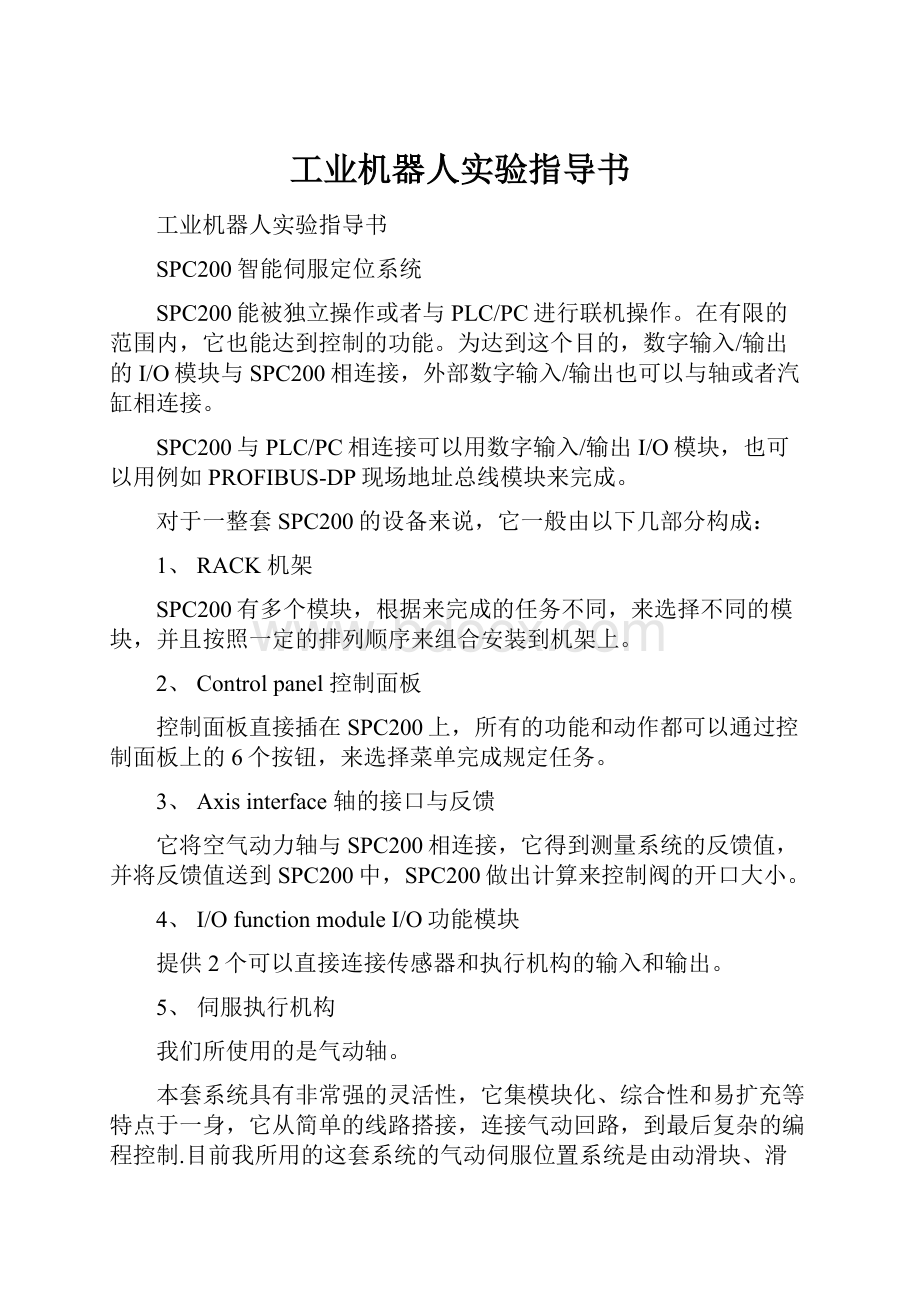
工业机器人实验指导书
工业机器人实验指导书
SPC200智能伺服定位系统
SPC200能被独立操作或者与PLC/PC进行联机操作。
在有限的范围内,它也能达到控制的功能。
为达到这个目的,数字输入/输出的I/O模块与SPC200相连接,外部数字输入/输出也可以与轴或者汽缸相连接。
SPC200与PLC/PC相连接可以用数字输入/输出I/O模块,也可以用例如PROFIBUS-DP现场地址总线模块来完成。
对于一整套SPC200的设备来说,它一般由以下几部分构成:
1、RACK机架
SPC200有多个模块,根据来完成的任务不同,来选择不同的模块,并且按照一定的排列顺序来组合安装到机架上。
2、Controlpanel控制面板
控制面板直接插在SPC200上,所有的功能和动作都可以通过控制面板上的6个按钮,来选择菜单完成规定任务。
3、Axisinterface轴的接口与反馈
它将空气动力轴与SPC200相连接,它得到测量系统的反馈值,并将反馈值送到SPC200中,SPC200做出计算来控制阀的开口大小。
4、I/OfunctionmoduleI/O功能模块
提供2个可以直接连接传感器和执行机构的输入和输出。
5、伺服执行机构
我们所使用的是气动轴。
本套系统具有非常强的灵活性,它集模块化、综合性和易扩充等特点于一身,它从简单的线路搭接,连接气动回路,到最后复杂的编程控制.目前我所用的这套系统的气动伺服位置系统是由动滑块、滑动导轨、滑动动力驱动器、位置测量系统、运行控制器和安全保护装置所组成。
线性轴可以用电、气动及液压驱动。
菜单命令
[file]菜单
[Newproject]创建项目命令
运用这个命令你可以创造一个新的项目,并可以在这里命名你的项目名称。
[Openproject]打开项目命令
运用这个命令你可以打开一个以创建的项目。
[Saveproject]存储项目命令
运用这个命令你可以存储当前的项目。
[Deleteproject]删除项目命令
运用这个命令你可以删除一个已经存在的项目。
[Close]关闭命令
运用这个命令你可以关闭当前的窗口。
[Save]存储命令
运用这个命令你可以存储文件。
[Saveas]另存为命令
运用这个命令你可以把当前项目另存一个目录。
[Import]插入命令……
·Program你能从任何WinPISA项目输入NC程序到当前项目。
·Position你能从任何WinPISA项目输入位置列表到当前项目。
·Hardware你能从任何WinPISA项目输入硬件组态到当前项目。
[print]打印命令……
·Project打印当前项目
·projectinformation打印机当前的状态信息
·Program打印程序
·Positionlist打印位置列表
·Hardware打印硬件组态
·Graphics打印图形
·Allgraphics打印所有图形
[edit]菜单
[Undo]撤消命令
你能撤消最后的编辑命令(复制、剪切、粘贴、删除和覆盖)
[Cut]剪切命令
[Copy]复制命令
[Past]粘贴命令
[Delete]删除命令
[Selectall]全选命令
[Search]搜索命令
你可以在当前项目内搜索你想找的内容
[Replace]覆盖命令
[Searchagain]重复搜索
用[Searchagain]命令或按F3键能重复最后一次以进行的搜索。
这个命令只能用于以激活的程序编辑窗口。
[Number]数命令
这个命令能自动得数出当前的程序号,定义跳转的的记录号是不能被自动更新的。
这个命令只能用于以激活的程序编辑窗口。
[Standardnumbering]
通过这个命令你能实现对NC程序的自动编号和标准设定。
[Insertobject]插入项目
通过这个命令你能插入一个项目到当前项目上,插入时会弹出插入项目的窗口来让你选择你所要插入的项目。
[Deleteobject]删除项目
通过这个命令你能删除不要的项目。
[Configure]设定
通过这个命令你能修改WinPISA的项目组成
[compile]编译菜单
[Project]编译整个项目
这个命令对当前项目中的所有内容进行编译。
[Programs]编译程序
这个命令让你选择一个你想要编译的程序来编译。
[Program]编译程序
这个命令编译你当前正书写的程序。
[Syntaxcheck]语法检查
检查你当前程序中的语法错误。
[Displaymessagewindow]显示消息窗口
对你最后进行的语法检查和编译显示结果。
[Online]联机命令
[Onlinemode]联机方式
激活联机模式,在WinPISA和SPC200之间建立连接。
通过数据线在PC和SPC200之间传递数据。
[Download]下载
·Project从WinPISA上下载当前的项目到SPC200上
包括:
硬件组态
操作方式/开始程序
若有现场地址线设置也下载到SPC200上
轴的参数设定
程序
程序列表
·Program(s)从当前的项目上选择程序下载到SPC200上
·Positionlist下载位置列表
·SPCconfiguration下载SPC200的参数设定
包括:
模块参数
操作方式和开始程序
如果需要,下载现场地址总线的参数设定
·Axisparameters下载轴的参数
·Firmware固件
[Upload]上传
上传和下载是一样的,所不同的是将SPC200中的以设定好的参数上传到PC中(WinPISA中)
[Controlaxes]控制轴
从SPC200上栽一个程序到WinPISA的一个窗口,然后你能控制轴的移动并记录轴的位置和运动。
[Controlcommands]控制命令
·Executestep单步运行
·Loadsubprograms装载子程序
·Startcontinuousrun开始连续运行
·Stopaxes停止轴的运动
[Measurement]度量命令
·Set/resetstartingpoint设定程序开始的位置
·Set/resetstoppingpoint设定程序结束的位置
·Singlestepmode从程序运行的记录中描绘运行轨迹
·Savedata储存当前的测量数据
·Configure设定存储数据的类型
[Observe]观测命令
·Selection通过这个命令打开“Selectobservationwindow”
·Positionregister监控轴的位置寄存器
·Register监控SPC200的寄存器
·Flags监控SPC200的标志
·I/Omoduleat1st.AIF-string监控SPC2001轴的I/O模块的输入/输出
·I/Omoduleat2nd.AIF-string监控SPC2002轴的I/O模块的输入/输出
·Steppingmotormodule监控相关轴的分级动力输入
·Testmode监控测试模式
[Optimizeposition]优化位置
修改位置寄存器,从SPC200上下载更新过的位置到位置列表中
[diagnosis]诊断功能
·Statusdisplay显示连接SPC200的信息
·Movementtest移动检测
检查动力轴的功能,也能修改阀的控制电压。
当提供气压时,你能检查阀的功能情况
当控制器关闭测试时,WinPISA也结束位置设定。
[Commissioning]试运行
·Identification检测
这个命令你能检测以装配好的系统的气动轴的运动。
要想实现这个检测功能,系统的参数应当已经输入并保存到SPC200中。
在检测前,输入关于气动轴的正确参量到SPC200中。
为保障系统装配的优化,必须做出静态检测和至少一次的动态检测。
在静态检测中,决定特征变量,决定好的特征变量将在运动开始和结束时影响整个系统的动作。
在动态检测中,将决定系统的最大速度和加速度,还有延时能力。
如果需要装载外部负载,那末在动态检测中也会检测出最大和最少的负载量。
动态检测是执行NC程序的必要条件。
·Calibrate校准
在这能补偿由系统引起的轴的误差。
,如果希望保证轴的精确性请做一个校准。
当校准时,移动两个位置在导轨上,位置阀将输入适合实际测量的值。
用一个大的范围进行校准,为的是提高精确度。
·Deleteprograms在线删除程序
·Steppingmotor这个命令打开对话框"Commissionsteppingmotor."
·Programreset程序清零
·Systemreset系统清零
·Datareset数据清零
[Datatransmission]数据传输
在连线模式下,如果数据传输出现错误,一个错误消息就会出现。
首先检查电线的连接,如果这没有错误,那么可能是波特率没有设定。
可能是PC和外部设备不相配,减小波特率直到连线模式被激活。
[Graphic]图解
[New]新建图解
[Standard]
·S(t)for对位移作曲线
·V(t)for对速度作曲线
·A(t)for对加速度作曲线
·v(s)for
[User-defined]用户自定义
·Edit编辑用户自定义的图解或者重命名。
·User-definedgraphs列出和打开所有的用户图解。
[Establishasuserdef.Graphic]建立用户图解
传输曲线图到当前的图解窗口。
如果需要频繁的创建同样的曲线对不同的测量值,你可以用这个命令。
这个命令还可以存储图表中轴和曲线的一些基本属性。
[Modifydatabase]修改基本数据
在当前的图解窗口中修改曲线的基本数据。
[Modifyaxisattributes]修改轴的属性
在当前的图解窗口中修改轴的基本属性。
[Modifycurveattributes]修改曲线属性
在当前的图解窗口中修改曲线的基本属性。
[Legend]添加图例
在当前的图解窗口中添加新的图例。
[Zoomout]缩放
缩放原始比例在当前的图解窗口中。
[Datacursor]数据指针
数据指针测量离鼠标点最近的值。
[Datacursoronnextcurve]在下一个曲线上的数据指针
在当前的窗口中为下一个曲线设定指针点。
[Setreferencecursor]设定参考指针
在当前位置设定参考指针。
[Resetreferencecursor]
重置参考指针。
Option选项
[Settings]设置
做一个全面预设置对项目、程序和位置列表
[Directories]目录
程序指令
G00轴以最高的速度快速移动到指定位置(续效)
结构:
NnG00[G90|G91]Xn|X@n[Y..,Z..,U..]
参数:
Xn:
n=0…999.99X轴上的绝对位置(毫米)
X@nn=0…99数据表中的记录位置
例如:
N000G00G91X100快速移动到X上100mm的位置
N001G00G90X@2移动到位置表中位置2所标注的位置
N003G00X100Y-100
N004G00X@5Y@1
G01轴以规定的速度移动到指定位置(续效)
结构:
NnG01[G90|G91]Xn|X@nFXn[Y..,Z..,U..]
参数:
Xn:
n=0…999.99X轴上的绝对位置(毫米)
X@nn=0…99数据表中的记录位置
FXnn=0…99以最大速度的n%移动0=100%99=99%5=5%
例如:
N000G01X100FX10以最大速度的10%移动到X轴上100的位置
N001G01X@2FX30以最大速度的30%移动到位置表中2的位置
G02轴以指定的速度平稳的移动到指定的位置
结构:
NnG02[G90|G91]Xn|X@nFXn[Y..,Z..,U..]
参数:
Xn:
n=0…999.99X轴上的绝对位置(毫米)
X@nn=0…99数据表中的记录位置
FXnn=0…99以最大速度的n%移动0=100%99=99%1=1%
例如:
N010G02X90FX0以100%的最大速度移动到X90的位置
N011G02X@2FX30以30%的最大速度移动到位置表中2规定的位置
G08斜坡加速
结构:
NnG08Xn[Y..,Z..,U..]
参数:
Xn提前定义加速度的N%为了达到最大加速度
n=0…990=100%99=99%
例如:
N020G08X50Y50接近斜坡=50%
N021G01X80FX50移动到位置X80
N022G08X0接近斜坡以最大的加速度
G09斜坡减速
结构:
NnG09Xn[Y..,Z..,U..]
参数:
Xn提前定义加速度的N%为了达到最大加速度
n=0…990=100%99=99%
例如:
N000G09X50闸斜坡=50%
N001G01X100FX50移动到X100
N002G01X150FX50移动到X150
N003G09X0闸斜坡在最大的提前收益
G04延时指令
结构:
NnG04n
参数:
n=0…99991=10ms
例如:
N010G00X100
N011G04250延时等待2.5秒
N012G00X200
G25从记录的位置转换到下一个位置
E05无条件跳转
结构:
NnE05n|Rn
参数:
nNC语句的标数
Rn位置表的寄存数n=0…99
例如:
N006G00X100
N007E056
L子程序调用
结构:
NnLn
参数:
n被调用子程序的名号
M00程序停止
结构:
NnM00
M02子程序结束
结构:
NnM02(用于子程序的末端)
M30无条件循环
结构:
NnM30
例如:
N006M30(程序执行到N006时,将自动返回到程序最前面的第一条指令开始重新执行程序)
G28装载位置到位置表中
结构:
NnG28@nXn[Y..,Z..,U..]
参数:
@nn表示位置表中的位置号
XnX轴的实际位置
例如:
N010G28@0X10Y10把X10和Y10的位置放到位置表的0号中
N011G28@1X@99把位置表99的位置放到位置1中
G29增加位置量到位置表中
结构:
NnG29@nXn[Y..,Z..,U..]
参数:
@nn表示位置表中的位置号
XnX轴的实际位置
例如:
(Register@X10=20)
N010G29@10X+10.5原本位置表10号中X的位置是20,执行完后是30.5再把30.5放到位置表10号的位置上
M38装载实际位置到位置表中
结构:
NnM38@nX[Y,Z,U]
参数:
@nn位置表中的号
例如:
N003G00G91X100移动到X100的位置
N004M38@1X把X100的实际位置装到位置表1号中
N005G29@0X@1把位置表1号和0号的位置相加结果放到0号
N006G00G90X@0移动到0号所要求的位置
G60精确的停止
结构:
NnG60X[Y,Z,U]
例如:
N000G60X激活精确停止
N001X100移动到X100处停止
G61设置紧急停止的质量级
结构:
NnG61Xn[Y..,Z..,U..]
参数:
Xn质量级n=0…6
例如:
N005G61X1设定质量级为1级
N006G00X100
N007G60X紧急停止开始
备注:
类型质量级说明
预置0切换到质量级1…6准备开始
紧急停止1
2
精确停止3精确停止
4
5精确停止末端有速度控制
6
G62快速停止
结构:
NnG62X[Y,Z,U]
例如:
N000G60X激活精确停止
N001G00X200移动到位置X200
N002G62X激活快速停止
N003G00X100移动到位置X100
N004G00X300移动到位置X300
#SQ置1命令(手夹紧、手松开)
结构:
Nn#SQ<操作数>
例如:
N000#SQ1.0手夹紧
N000#SQ1.1手松开
#RQ清零命令(紧复位、松复位)
结构:
Nn#RQ<操作数>
例如:
N000#RQ1.0紧复位
N000#RQ1.1松复位
#T为零时跳转指令
结构:
Nn#T<操作数>
例如:
N030#TI0.030一直等待直到I0.0为1止
#TN不为零时跳转指令
结构:
Nn#TN<操作数>
例如:
N030#TNI0.030一直等待直到I0.0为零止
#LR装载指令
结构:
Nn#LR<记录数>=n
参数:
记录数=0…99n=-32767…+32767
例如:
N011#LR1=100装载100到记录1,记录1必须是空的
#TR测试装载指令
结构:
Nn#TR<记录数>=n<记录数>
参数:
<记录数>=0…999
n=-32767…+32767或n=R0…R99
<记录数>=0…999或=R0…R99
例如:
N010#TR0=100350如果记录0=100,则NC记录350到记录0中
#AR增加记录
结构:
Nn#AR<记录数>=n
参数:
<记录数>=0…999
n=-32767…+32767或n=R0…R99
例如:
N010#LR0=0清除记录0
N011#AR0=1增加1到记录0中
程序运行
第一步:
打开新的项目
选择File菜单中的Newproject,这时会弹出一个对话框,输入你想新建项目的名称,按保存键,你的新项目会自动存到当前目录下。
建好后会出现你当前项目的一个窗口。
第二步:
硬件组态
在窗口中用鼠标右键单击hardware,然后选择Insertobject选择SPC200…
这时会出现对话框表示SPC200的设置。
在Module中按Upload就会将你的SPC200的硬件信息传到WinPISA中。
在Operatingmode/Startprogram中选择你的操作模式和开始的程序号。
选择好后按Download下载到SPC200中。
这时你的hardware文件夹下就会出现SPC200-CPU-4和1stAIFstring菜单。
用鼠标右键单击1stAIFstring选择Insertobject中的Positioningaxis…会出现
ParametersetforXaxis对话框,在这里对X轴进行参量设置。
首先:
Axisparameters中有几项是你能选择或者修改的项目。
Cylinder:
Des:
中输入轴的定货号。
Design:
中选择缸的类型。
Length:
缸的长度。
Diameter:
缸的直径。
Sensortype:
Design:
传感器的类型。
Length:
传感器的长度。
Valve:
Design:
阀的类型
Flowchainfactor:
这个最好不要改,直接上传。
其次:
在Applicationparameters中修改应用参量。
Toolload:
工具负载
Workload:
工作负载
Supplypressure:
供给压强
Fittingposition:
装配位置
Fittingoffset:
装配偏移
Projectzeropoint:
项目零点
Lowersoftwareendposition:
能达到的最低点
Uppersoftwareendposition:
能达到的最高点
positiontolerance:
位置公差
positionqualityclass:
位置质量级
Maximumspeed:
最大速度
Maximumacceleration:
最大加速度
然后:
在Controllerparameters中修改控制器参量
Positioncontroller:
Gainfactor:
增益
dampingfactor:
阻尼因数
Signalfilterfactor:
信号滤波因数
Positioningtime-out:
位置时间
最后:
在Analoguereferencevalue中修改相对参数
Positionreferencevalue:
Channelno:
通道
Scalingfactor:
比例因数
Offset:
偏移量
Analoguereferencevaluemode:
相对参数模式。
把以上这些修改好后,按Download下载到SPC200上。
第三步:
编程
在Project的窗口下,用鼠标右键单击software选择Insertobjects…弹出对话框,在Title中输入标题,这样就生成了0号程序,在弹出的程序编辑窗口中就可以开始编程了。
当程序编好后,存盘,选择菜单Compile中的Project对刚才整个项目进行编译。
编译好后将所有程序下载到SPC200上。
第四步:
试运行
选择Online菜单的Commissioning中的Identification进行静态和动态测试,来检测刚才下载的硬件组态有无问题。
如无问题,选择Online菜单下的Controlaxes…命令,这时会弹出一个对话框让你来选择运行的程序。
选择好后会弹出一个和编辑程序时差不多的窗口,在这里将控制这个程序的执行,包括设置开始和结束的位置。
然后点击运行就开始执行。
习题:
编写一个机械手工作程序。
图中,A为存放待加工工件的工位,B为一个加工工位,C为另一个加工工位。
要求用机械手将工件从A位置放至B位置,待B工位加工完毕后(即让工件在B位置停留一个加工时间),将工件从B位置放至C位置,待C工位加工完毕后,将工件从C位置放至A位置,待A工位更换工件完毕后,又重复用机械手将工件从A位置放至B位置……。
形成一个循环加工程序。
1、画出工件运动流程图:
2、编写的机械手工作程序: